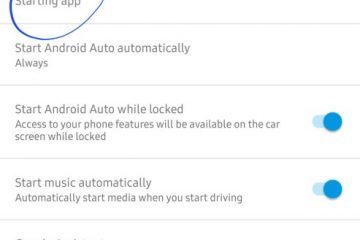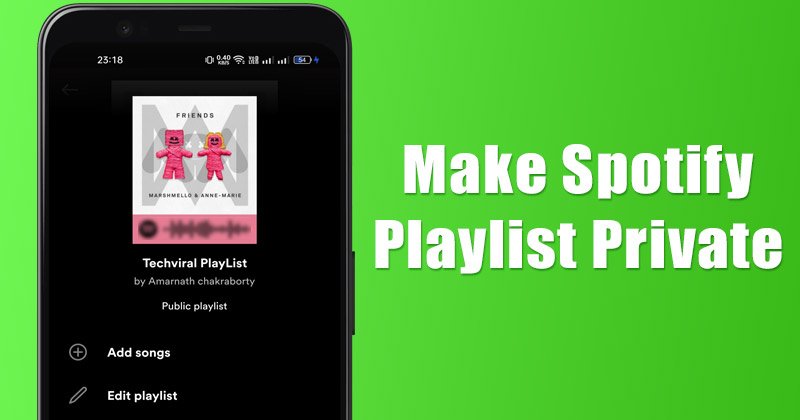
Spotify to głównie usługa strumieniowego przesyłania muzyki, ale zawiera pewne funkcje sieci społecznościowych. Na przykład możesz znaleźć i dodać znajomych na swoim koncie Spotify, aby zobaczyć, czego słuchają Twoi znajomi.
Podobnie możesz udostępniać swoją muzykę znajomym lub obserwatorom. Jeśli korzystasz ze Spotify od jakiegoś czasu, być może wiesz, że aplikacja umożliwia udostępnianie list odtwarzania znajomym i członkom rodziny.
Chociaż pomysł udostępniania list odtwarzania znajomym i rodzinie jest świetny, czasami możesz chcieć zachować prywatność swoich list odtwarzania zawierających ulubione utwory. Gdy ustawisz playlistę Spotify jako prywatną, będzie ona dostępna tylko dla Ciebie. Jeśli ktoś polubił Twoją playlistę w przeszłości, nie będzie już mógł uzyskać do niej dostępu.
Kroki, aby ustawić playlistę Spotify jako prywatną (komputer stacjonarny i mobilny)
Jeśli więc chcesz, aby Twoja playlista Spotify była prywatna, trafiłeś na właściwą stronę. Tutaj udostępniliśmy przewodnik krok po kroku dotyczący prywatności Playlisty Spotify na komputerze stacjonarnym i urządzeniu mobilnym. Zacznijmy.
Jak ukryć listę odtwarzania w profilu Spotify na komputerze
Możliwość ustawienia listy odtwarzania Spotify jako prywatnej na komputerze jest dostępna w kilku regionach. Jednak inna opcja może pomóc w ukryciu list odtwarzania Spotify w profilu publicznym. Jedyną rzeczą jest to, że każdy, kto polubił twoją listę odtwarzania, nadal może uzyskać dostęp do ukrytej listy odtwarzania. Oto, co musisz zrobić.
1. Najpierw otwórz aplikację komputerową Spotify na komputerze.
2. Następnie wybierz listę odtwarzania, którą chcesz usunąć z publicznego profilu Spotify.
3. Teraz kliknij trzy kropki obok nazwy listy odtwarzania.
4. Z wyświetlonego menu wybierz opcję Usuń z profilu.
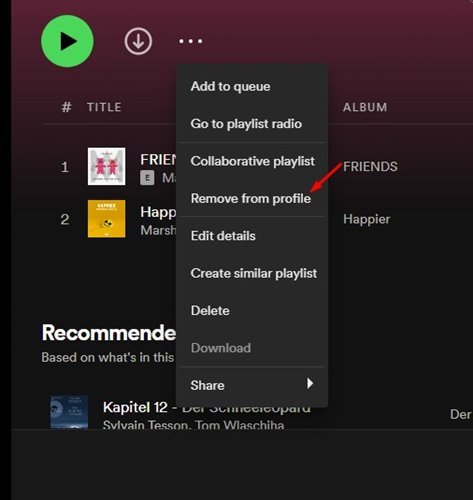
5. Spowoduje to usunięcie Twojej playlisty z Twojego profilu publicznego. Twoi znajomi nie mogą zobaczyć tego profilu, jeśli wcześniej nie polubili Twojej playlisty.
6. Jeśli chcesz dodać listę odtwarzania z powrotem do swojego profilu, kliknij trzy kropki i wybierz opcję Dodaj do profilu.
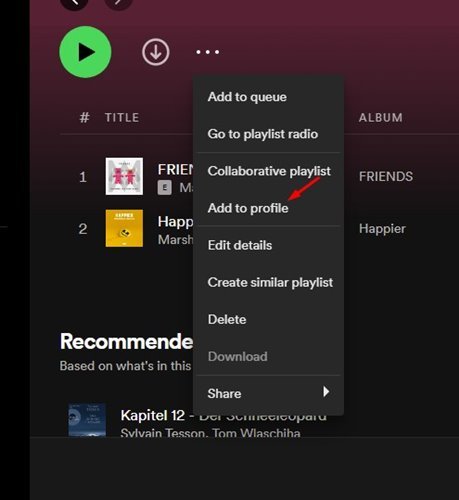
To wszystko! Skończyłeś. Ta metoda nie powoduje, że Twoja playlista Spotify jest prywatna; po prostu usuwa listę odtwarzania z profilu publicznego Spotify.
Jak ustawić listę odtwarzania jako prywatną w aplikacji mobilnej Spotify
Możesz użyć aplikacji mobilnej Spotify do uczyń swoją playlistę w pełni prywatną. Zmiany wprowadzone w aplikacji mobilnej Spotify będą widoczne na wszystkich podłączonych urządzeniach. Oto, co musisz zrobić.
1. Najpierw otwórz aplikację Spotify na telefonie komórkowym i dotknij opcji Twoja biblioteka.
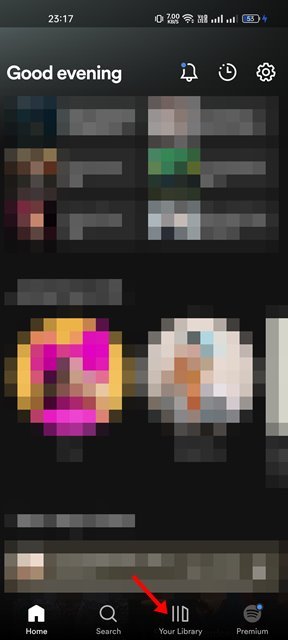
2. Wybierz Listę odtwarzania Spotify, którą chcesz ustawić jako prywatną na następnym ekranie.
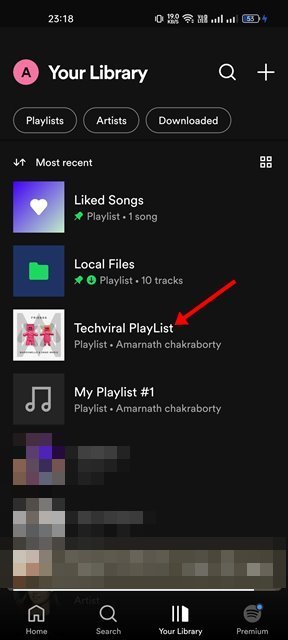
3. Na stronie Playlisty kliknij trzy kropki poniżej.
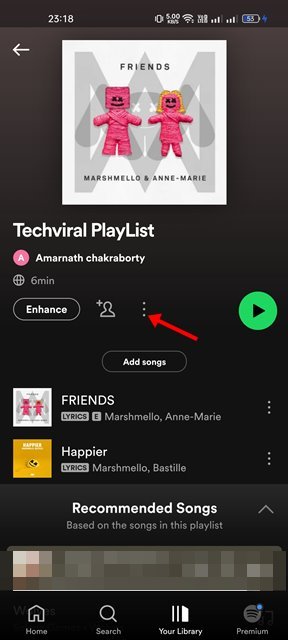
4. W wyskakującym okienku przewiń w dół i wybierz Ustaw jako prywatne.
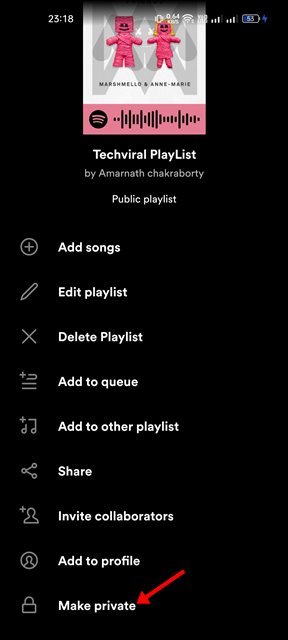
5. W oknie potwierdzenia ponownie dotknij opcji Ustaw jako prywatne.
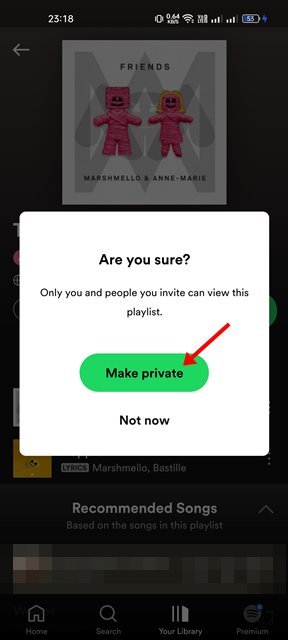
To wszystko! Skończyłeś. W ten sposób możesz ustawić playlistę Spotify jako prywatną za pomocą aplikacji mobilnej.
Jeśli nie chcesz, aby inni widzieli Twoje playlisty w Spotify, warto je ustawić jako prywatne. Możesz też rozpocząć sesję prywatną w Spotify, aby Twoja aktywność w zakresie słuchania nie była widoczna. Kiedy rozpoczynasz sesję prywatną w Spotify, żadna osoba, nawet algorytmy rekomendacji Spotify, nie mogą zobaczyć utworów, których słuchasz.